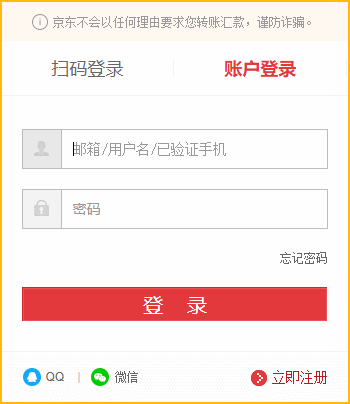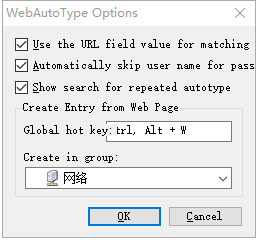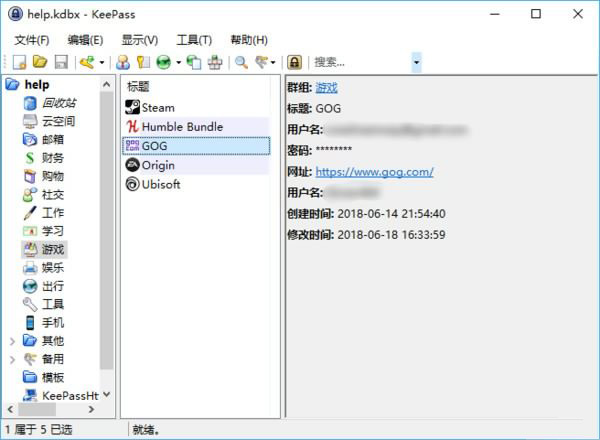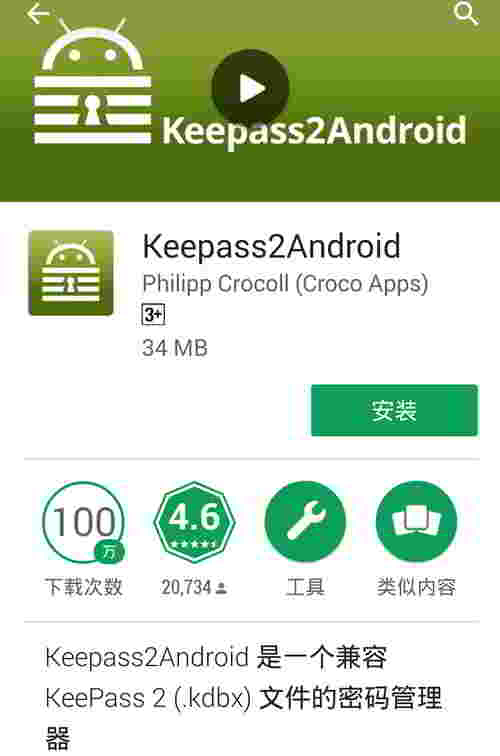લેખ ડિરેક્ટરી
- 1 KeePassHttp+chromeIPass પ્લગઇન શું છે?
- 2 KeePassHttp+chromeIPass પ્લગઇન શા માટે વાપરો?
- 3 ChromIPass અને Keepass કનેક્શન સ્થાપિત કરે છે
- 4 ChromIPass વડે પાસવર્ડ કેવી રીતે સાચવવા?
- 5 KeePassHttp પ્લગઇનનો ઉપયોગ કેવી રીતે કરવો
- 6 KeePass કેવી રીતે ઝડપથી સાચવેલા એકાઉન્ટ્સ શોધે છે?
- 7 KeePassHttp+chromeIPass પ્લગઇન ડાઉનલોડ
- KeePass નો ઉપયોગ કેવી રીતે કરવો?ચાઇનીઝ ચાઇનીઝ ગ્રીન વર્ઝન લેંગ્વેજ પેક ઇન્સ્ટોલેશન સેટિંગ્સ
- Android Keepass2Android નો ઉપયોગ કેવી રીતે કરવો? સ્વચાલિત સિંક્રનાઇઝેશન ફિલિંગ પાસવર્ડ ટ્યુટોરીયલ
- KeePass ડેટાબેઝનો બેકઅપ કેવી રીતે લેવો?નટ ક્લાઉડ WebDAV સિંક્રનાઇઝેશન પાસવર્ડ
- મોબાઇલ ફોન કીપાસને કેવી રીતે સિંક્રનાઇઝ કરવું?Android અને iOS ટ્યુટોરિયલ્સ
- KeePass ડેટાબેઝ પાસવર્ડને કેવી રીતે સિંક્રનાઇઝ કરે છે?નટ ક્લાઉડ દ્વારા સ્વચાલિત સિંક્રનાઇઝેશન
- KeePass સામાન્ય રીતે ઉપયોગમાં લેવાતી પ્લગ-ઇન ભલામણ: ઉપયોગમાં સરળ KeePass પ્લગ-ઇન્સના ઉપયોગનો પરિચય
- KeePass KPEhancedEntryView પ્લગઇન: ઉન્નત રેકોર્ડ દૃશ્ય
- કેવી રીતે વાપરવુંકીપાસHttp+chromeIPass પ્લગઇન ઓટો-ફિલ?
- Keepass WebAutoType પ્લગઇન વૈશ્વિક સ્તરે URL પર આધારિત ફોર્મમાં આપમેળે ભરે છે
- Keepass AutoTypeSearch પ્લગઇન: વૈશ્વિક ઓટો-ઇનપુટ રેકોર્ડ પોપ-અપ શોધ બોક્સ સાથે મેળ ખાતો નથી
- KeePass Quick Unlock પ્લગઇન KeePassQuickUnlock નો ઉપયોગ કેવી રીતે કરવો?
- KeeTrayTOTP પ્લગઇનનો ઉપયોગ કેવી રીતે કરવો? 2-પગલાની સુરક્ષા ચકાસણી 1-ટાઇમ પાસવર્ડ સેટિંગ
- KeePass સંદર્ભ દ્વારા વપરાશકર્તાનામ અને પાસવર્ડને કેવી રીતે બદલશે?
- મેક પર KeePassX કેવી રીતે સમન્વયિત કરવું?ટ્યુટોરીયલનું ચાઈનીઝ વર્ઝન ડાઉનલોડ અને ઈન્સ્ટોલ કરો
- Keepass2Android પ્લગઇન: કીબોર્ડસ્વેપ રૂટ વિના કીબોર્ડને આપમેળે સ્વિચ કરે છે
- કીપાસ વિન્ડોઝ હેલો ફિંગરપ્રિન્ટ અનલોક પ્લગઇન: વિનહેલોઅનલોક
- KeePass2Android દ્વારા થતા WebDAV સમન્વયન સંઘર્ષોનું નિરાકરણ: એક-ક્લિક HTTP 409 ફિક્સ ટ્યુટોરીયલ
એકાઉન્ટનો પાસવર્ડ ઝડપથી કેવી રીતે સેવ કરવો અને લોગિન વેબસાઇટ એકાઉન્ટમાં આપમેળે કેવી રીતે ભરવું?
આ 2 ઉપયોગી પ્લગઇન્સ તમને ઝડપથી સાચવવામાં અને તમારા લોગિન વેબસાઇટ એકાઉન્ટને આપમેળે ભરવામાં મદદ કરી શકે છે:
- KeePassHttp
- ક્રોમીપેસ
KeePassHttp+chromeIPass પ્લગઇન શું છે?
KeePassHttp એ KeePass પાસવર્ડ મેનેજર પ્લગઇન છે;
chromeIPass છેગૂગલ ક્રોમએક્સ્ટેન્શન્સ (પ્લગઇન્સ).
- જો તમે લોગિન વેબસાઇટને ઝડપથી સાચવવા અને ઓટો-ફિલ કરવા KeePass નો ઉપયોગ કરવા માંગતા હો, તો તમારે આ બે પ્લગિન્સનો એકસાથે ઉપયોગ કરવો આવશ્યક છે.
KeePassHttp+chromeIPass પ્લગઇન શા માટે વાપરો?
જો કે Google Chrome માં એકાઉન્ટ પાસવર્ડ્સ આપમેળે સાચવવાનું અને ભરવાનું કાર્ય છે, Chrome નું ડિફોલ્ટ કાર્ય વાપરવા માટે સરળ નથી.પાસવર્ડ અને એક્સ્ટેન્સિબિલિટી મજબૂત નથી...
- કારણ કે Chrome એ બ્રાઉઝર છે, સમર્પિત પાસવર્ડ મેનેજર નથી软件.
નવું મીડિયાલોકો કરવા માટે મુખ્ય વેબસાઇટ ફોરમ પર જાય છેજાહેર એકાઉન્ટ પ્રમોશન, ખાતું બંધ થવાથી થતા મોટા નુકસાનને ટાળવા માટે, ઘણી વખત બહુવિધ અલગ-અલગ એકાઉન્ટ્સ રજીસ્ટર કરવા જરૂરી છે:
- જ્યારે તમારી પાસે ઘણા બધા એકાઉન્ટ્સ હોય ત્યારે ભૂલી જવું સરળ છે...
- મેન્યુઅલી એકાઉન્ટ પાસવર્ડ દાખલ કરવામાં ખૂબ જ મુશ્કેલી છે...
ચેન વેઇલીંગકરવાની ભલામણ કરી છેવેબ પ્રમોશનમિત્રો, શક્તિશાળી કીપાસ પાસવર્ડ મેનેજરનો ઉપયોગ કરો ^_^
- બહુવિધ ન વપરાયેલ એકાઉન્ટ્સને ઝડપથી સાચવો
- વેબસાઇટ એકાઉન્ટ સ્વતઃ ભરો અને લૉગિન કરો
જો તમે તમારા Windows કમ્પ્યુટર પર KeePass ઇન્સ્ટોલ કર્યું નથી, તો કૃપા કરીને ઇન્સ્ટોલ કરવા માટે નીચેનું ટ્યુટોરીયલ જુઓ ▼
KeePassHttp પ્લગઇનનો ઉપયોગ નીચેના chromeIPass સાથે કરવાની જરૂર છે.
ChromIPass અને Keepass કનેક્શન સ્થાપિત કરે છે
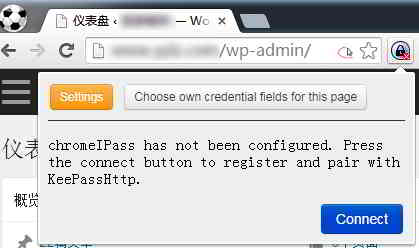
- Keepass ડેટાબેઝ સાથે કનેક્ટ કરો, સરનામાં બારની જમણી બાજુએ chromeIPass આઇકોન પર ક્લિક કરો અને મેનૂ પૉપ અપ કરો → chromeIPass કી સાચવો.
- મેનુ ઈન્ટરફેસમાં વાદળી બટન પર ક્લિક કરો"જોડાવા".
- KeePass માટે chromeIPass કી સાચવો, "એન્ક્રિપ્શન કી" દર્શાવતું સંવાદ બોક્સ પોપ અપ થશે, નીચેના વિસ્તારમાં કોઈપણ નામ દાખલ કરો.
- કનેક્શન નામ દાખલ કરો અને સાચવો ક્લિક કરો
- ડેટાબેઝને સાચવવા માટે KeePass ઈન્ટરફેસ પર પાછા ફરો.
ChromIPass વડે પાસવર્ડ કેવી રીતે સાચવવા?
- કોઈપણ વેબસાઇટ પર લોગ ઇન કરો અને લોગ ઇન કરવા માટે તમારું વપરાશકર્તા નામ અને પાસવર્ડ દાખલ કરો.
- ક્રોમ બ્રાઉઝરના એડ્રેસ બારની જમણી બાજુનું ChromIPass આયકન ફ્લેશિંગ લાલ લોકમાં ફેરવાઈ જશે.
- જ્યારે તમે પ્રથમ ફ્લેશિંગ લાલ લોક પર ક્લિક કરો છો, ત્યારે "રીડાયરેક્ટ ઓળખપત્ર ક્ષેત્રો" દેખાશે, તેને અવગણો.
- પછી, ChromIPass દેખાશે "નવું, અપડેટ કરો, કાઢી નાખો" ▼
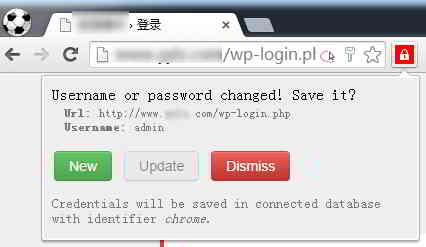
- "નવું" પર ક્લિક કરો, KeePass માં એક નવો રેકોર્ડ બનાવવામાં આવશે, અને જ્યારે પણ તમે આ પૃષ્ઠ ખોલશો ત્યારે તે આપમેળે ભરાઈ જશે.
- ડેટાબેઝને સાચવવા માટે KeePass ઈન્ટરફેસ પર પાછા ફરો.
chromeIPass કસ્ટમ વપરાશકર્તાનામ ઇનપુટ બોક્સ અને પાસવર્ડ ઇનપુટ બોક્સ
જો વપરાશકર્તાનામ અને પાસવર્ડ ઇનપુટ બોક્સ યોગ્ય રીતે ઓળખી શકાતા નથી, તો કૃપા કરીને પ્લગઇન આઇકોન પર ક્લિક કરો → [આ પૃષ્ઠ માટે પોતાના ઓળખપત્ર ક્ષેત્રો પસંદ કરો]
- પછી, પૃષ્ઠ વપરાશકર્તાનામ ઇનપુટ બોક્સ અને પાસવર્ડ ઇનપુટ બોક્સને કસ્ટમાઇઝ કરો.
chromeIPass પાસવર્ડ જનરેશન કેવી રીતે બંધ કરવું?
કૃપા કરીને chromeIPass પ્લગઇનના પાસવર્ડ જનરેશન ફંક્શનનો ઉપયોગ ન કરવાનો પ્રયાસ કરો.
- કારણ કે ક્લિપબોર્ડ પર પાસવર્ડ કોપી થયા પછી, તે આપમેળે સાફ થઈ શકતો નથી.
chromeIPass પાસવર્ડ જનરેશન ફંક્શનને કેવી રીતે બંધ કરવું:
- પૃષ્ઠમાં chromeIPass આયકન → [સેટિંગ્સ] → અનચેક [પાસવર્ડ જનરેટર સક્રિય કરો] પર ક્લિક કરો.
KeePassHttp પ્લગઇનનો ઉપયોગ કેવી રીતે કરવો
KeePassHttp પોસ્ટમેન જેવું છે:
- chromeIPass કોઈપણ રેકોર્ડ કરેલી માહિતી સંગ્રહિત કરતું નથી, જ્યારે તમે Google Chrome માં વેબપેજ ખોલો છો,
- chromeIPass એક્સ્ટેંશન KeePassHttp પ્લગઇનને પૂછશે: શું KeePass ડેટાબેઝમાં આ URL માટે કોઈ રેકોર્ડ છે?
જો ત્યાં હોય, તો KeePassHttp એક ડાયલોગ પોપ અપ કરશે ▼
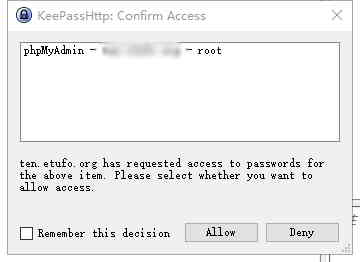
- ક્લિક કરો【મંજૂરી આપો】
- તે chromeIPass ના વેબ પૃષ્ઠને આપમેળે ભરવા માટે HTTP એન્ક્રિપ્શનનો ઉપયોગ કરશે કે જેના પર રેકોર્ડ મોકલવામાં આવ્યો છે.
- જો તમે દર વખતે ક્લિક કરો ત્યારે થોડી મુશ્કેલી અનુભવો છો, તો કૃપા કરીને 【આ નિર્ણય યાદ રાખો】 પર ટિક કરો.
KeePass ના મુખ્ય ઇન્ટરફેસમાં હંમેશા KeePass ને એન્ટ્રી ઍક્સેસ કરવાની મંજૂરી આપો:
- ક્લિક કરો [ટૂલ્સ] → [KeePassHttp વિકલ્પો] → [એડવાન્સ્ડ] → ચેક કરો [એન્ટ્રીઝની ઍક્સેસ હંમેશા મંજૂરી આપો].
KeePass કેવી રીતે ઝડપથી સાચવેલા એકાઉન્ટ્સ શોધે છે?
કેટલીક વેબસાઇટ્સ KeePass સ્વતઃ-ભરણ અને લૉગિન એકાઉન્ટ્સને ઓળખી શકતી નથી. આ સમયે, અમે એકાઉન્ટ્સ ઝડપથી શોધવા માટે આ બે પ્લગિન્સનો ઉપયોગ કરી શકીએ છીએ▼
KeePassHttp+chromeIPass પ્લગઇન ડાઉનલોડ
- ચેન વેઇલીંગફક્ત આ 2 કીપાસ પ્લગઈનોનો ઉપયોગ કરો KeePassHttp+chromeIPass, એકાઉન્ટ પાસવર્ડને ઝડપથી સાચવવા અને લોગિન વેબસાઇટ એકાઉન્ટમાં આપમેળે ભરો.
1) Github ડાઉનલોડ KeePassHttp.plgx પ્લગઇન ▼
2) ક્રોમ એપ સ્ટોર ડાઉનલોડ કરો ChromeIPass ▼
તમારા KeePass ક્લાયંટને બંધ કરો અને Keepass પ્લગઇન ડિરેક્ટરીમાં KeePassHttp.plgx પ્લગઇન મૂકો.
દા.ત.D:\Program Files (x86)\KeePass Password Safe 2\Plugins
- કીપાસ ક્લાયંટને ફરીથી ખોલો અને પ્લગઇન આપમેળે લોડ થઈ જશે.
માટેઈન્ટરનેટ માર્કેટિંગઈન્ડસ્ટ્રી માટે મોબાઈલ ફોન ગૂગલ સાથે કનેક્ટ ન થઈ શકે તે મુશ્કેલ બાબત છે.જો Google ખોલી ન શકે તો શું કરવું?
જો તમે Google ખોલી શકતા નથી, તો કૃપા કરીને નીચેનો લેખ જોવા માટે ક્લિક કરો▼
KeePass▼ નો ઉપયોગ કરવા પર વધુ ટ્યુટોરિયલ્સ જોવા માટે કૃપા કરીને નીચેની લિંક પર ક્લિક કરો
હોપ ચેન વેઇલિયાંગ બ્લોગ ( https://www.chenweiliang.com/ ) શેર કર્યું "આપમેળે ભરવા માટે KeePassHttp+chromeIPass પ્લગઇનનો ઉપયોગ કેવી રીતે કરવો? , તમને મદદ કરવી.
આ લેખની લિંક શેર કરવા માટે આપનું સ્વાગત છે:https://www.chenweiliang.com/cwl-1382.html
વધુ છુપાયેલા યુક્તિઓ🔑 અનલૉક કરવા માટે, અમારી ટેલિગ્રામ ચેનલમાં જોડાવા માટે આપનું સ્વાગત છે!
ગમે તો શેર કરો અને લાઈક કરો! તમારા શેર અને લાઈક્સ એ અમારી સતત પ્રેરણા છે!